FLV hoặc Flash Video đã là một định dạng hữu ích để cung cấp nội dung cho các video phát trực tuyến dựa trên web. Vùng chứa này được tạo bởi Adobe Systems và chỉ có thể chơi được qua Adobe Flash Player. Hầu như tất cả các thiết bị di động và thậm chí cả thiết bị iOS không hỗ trợ FLV. Nhưng bạn vẫn có thể thưởng thức các video FLV hiện có của mình bằng cách sử dụng Công cụ chuyển đổi video FLV sang AVI. AVI hoặc Audio Video Interleave là một vùng chứa đa phương tiện tuyệt vời được nhiều thiết bị và trình phát đa phương tiện hỗ trợ.
Phần 1. Bộ chuyển đổi video FLV sang AVI được đề xuất
1. Cách sử dụng AVAide Video Converter Công cụ chuyển đổi FLV
Nếu bạn đang tìm kiếm một công cụ hỗ trợ hầu hết các định dạng âm thanh và video, AVAide Video Converter là giải pháp hiệu quả hàng đầu dành cho bạn. Đây sẽ là một lựa chọn tuyệt vời để thay đổi định dạng tệp của bạn. Công cụ này là một công cụ chuyển đổi FLV sang AVI có thẩm quyền và tốt nhất mà bạn có thể sử dụng. Công cụ này đáp ứng đủ khoảng cách của việc thực hành trước đó một cách thoải mái. Ngoài ra, nó mang đến cho người dùng trải nghiệm đầu tiên hoàn hảo. Với tốc độ hoạt động nhanh chóng, mọi người có thể tiết kiệm công sức và thời gian của mình. Hãy yên tâm, các bước sau sẽ giúp bạn điều hướng trình chuyển đổi.
Bước 1Cài đặt phần mềm
Trước tiên, hãy truy cập trình duyệt có sẵn từ thiết bị của bạn và nhập trang web chính thức của AVAide Video Converter. Nhấp vào nút tải xuống và cài đặt nó từ máy tính của bạn.

DÙNG THỬ MIỄN PHÍ Đối với Windows 7 trở lên
 An toàn tải
An toàn tải
DÙNG THỬ MIỄN PHÍ Đối với Mac OS X 10.12 trở lên
 An toàn tải
An toàn tảiBước 2Nhập các video FLV
Thứ hai, đính kèm video FLV của bạn bằng cách nhấp vào Thêm các tập tin khuy ao. Bạn không cần phải đợi hoàn thành trước khi thêm một cái khác. Công cụ này cho phép bạn làm việc trên các tệp đính kèm hàng loạt và không làm giảm tốc độ của quá trình.
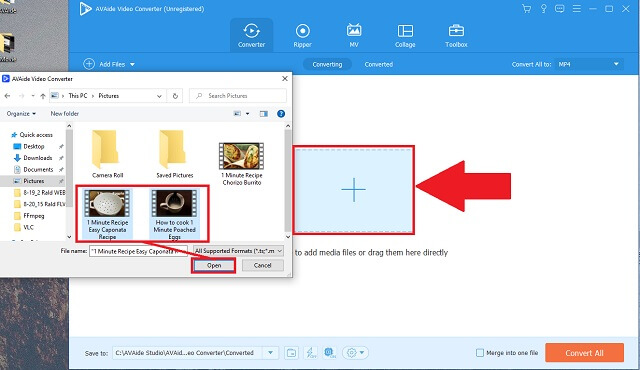
Bước 3Chọn vùng chứa AVI
Từ danh sách các định dạng được cung cấp, hãy tìm AVI và chỉ cần nhấp vào nó.
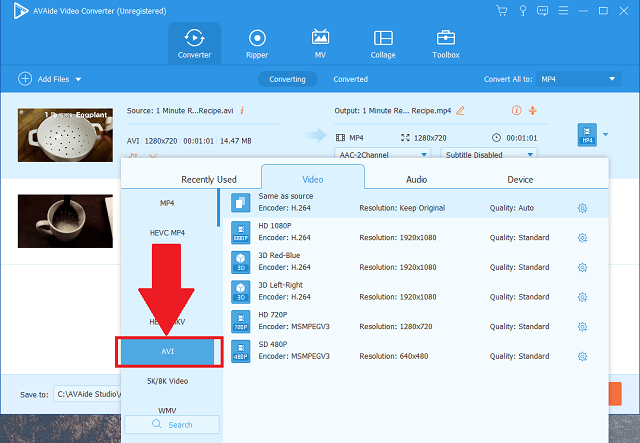
Bước 4Chuyển đổi các tệp
Sau đó, nhấp vào Chuyển đổi tất cả để thay đổi các tệp video thô của bạn.
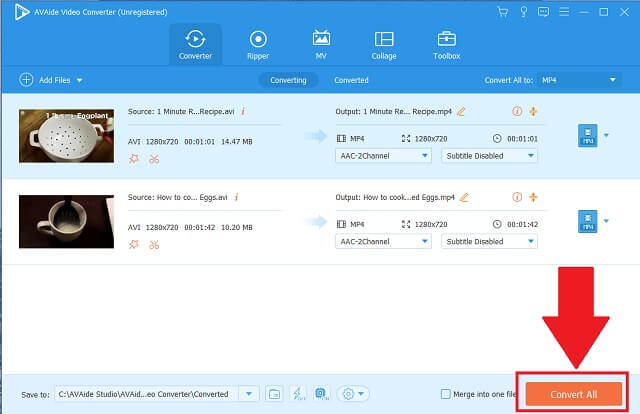
Bước 5Kiểm tra các tệp đã lưu
Các tệp của bạn hiện đã hoàn tất và sẵn sàng.
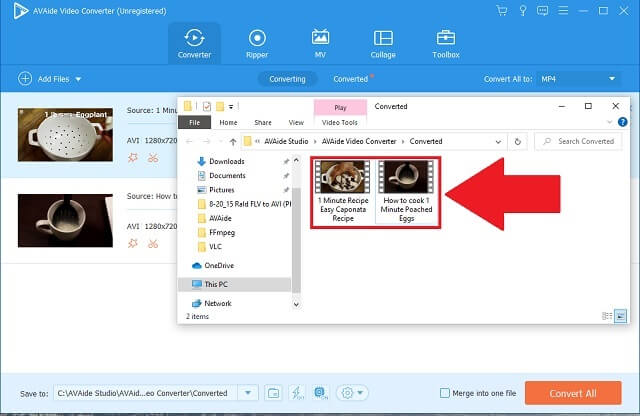
- Tăng tốc tốc độ nhanh.
- Tùy chọn đa định dạng.
- Chuyển đổi hàng loạt mà không làm giảm chất lượng.
- Các tính năng phương tiện bổ sung.
- Khả năng tương thích.
2. Cách sử dụng CloudConvert
CloudConvert cũng là một công cụ chuyển đổi video FLV sang AVI trực tuyến miễn phí. Công cụ này cũng phục vụ chúng tôi ở các định dạng video khác nhau. Nó cho phép bạn nhập các tệp đồng thời. Hơn nữa, bạn có thể nhập trực tiếp các tệp FLV của mình từ các công cụ được hỗ trợ bởi lưu trữ đám mây.
Bước 1Nhập tệp
Khi truy cập trang web chính thức của công cụ từ trình duyệt, hãy nhấp vào nút Chọn tệp để tải lên tệp FLV của bạn.
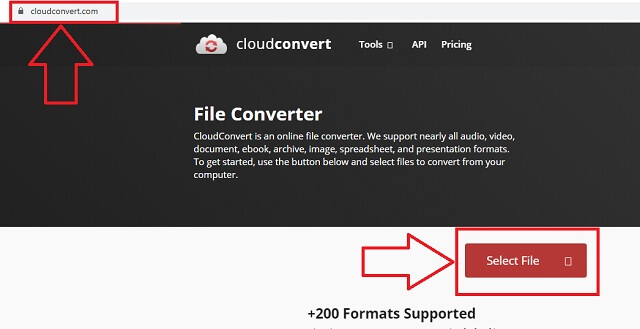
Bước 2Chọn định dạng và bắt đầu chuyển đổi
Bên cạnh Đổi , hãy tìm biểu tượng mũi tên nhỏ và nhấp vào nó. Sau đó, nhấp vào Đổi để chuyển đổi các tệp của bạn.
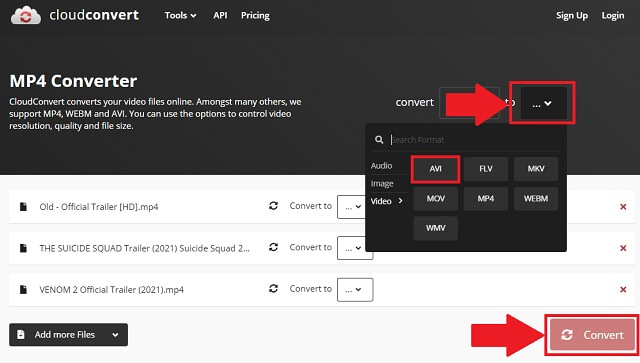
- Giao diện toàn diện và trực quan.
- Sự dễ dàng của các thủ tục.
- Rất khó để chuyển đổi hàng loạt tệp.
- Nó cần phải khởi động lại khi chúng tôi tải lên các tệp bổ sung.
Phần 2. Bộ chuyển đổi FLV sang AVI hoạt động tốt nhất để sử dụng
Sử dụng AVAide Free Online AVI Converter Excellent Converter
Các Công cụ chuyển đổi AVI trực tuyến miễn phí AVAide là một công cụ được xếp hạng cao nhất nhằm giúp chúng tôi nén các tệp phương tiện của mình, cho dù là âm thanh hay video. Nó được chứng thực rộng rãi bởi nhiều người trên toàn cầu. Tại sao nó lại được tin dùng? Công cụ này có thể bao gồm hầu hết mọi thứ mà chúng ta cần từ một dịch vụ chỉnh sửa và nâng cao phương tiện. Để tìm hiểu, chúng tôi đã cung cấp cho bạn các hướng dẫn cơ bản để có quyền truy cập.
Bước 1Truy cập trang web của công cụ
Điều đầu tiên bạn cần làm là truy cập vào trình duyệt của mình. Đi thăm Công cụ chuyển đổi AVI trực tuyến miễn phí AVAide
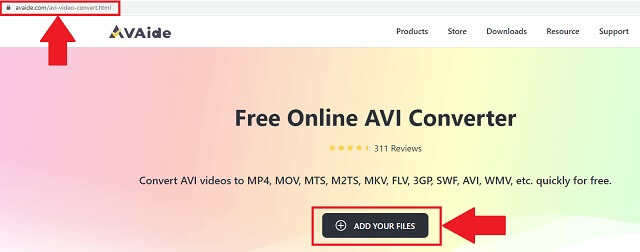
Bước 2Tải lên các video FLV
Nhấn vào THÊM CÁC PHIM CỦA BẠN để tải lên tất cả các tệp FLV cần thiết để chuyển đổi. Bạn có thể làm việc hàng loạt mà không làm giảm tốc độ và chất lượng.
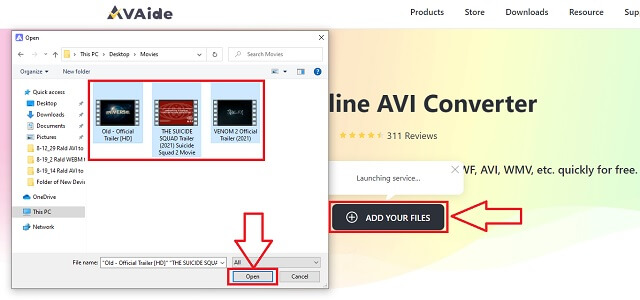
Bước 3Thay đổi sang định dạng AVI
Từ cung cấp của công cụ về danh sách các định dạng, hãy tìm AVI và nhấp vào nó.
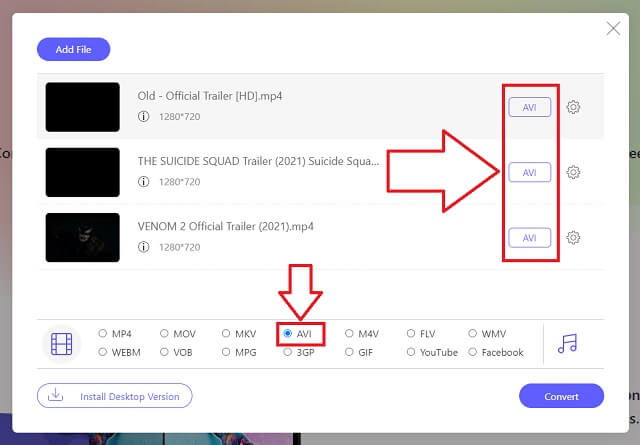
Bước 4Chuyển đổi và đặt bộ nhớ
Trước khi công cụ cho phép bạn chọn bộ lưu trữ thư mục cục bộ để lưu các tệp của bạn, hãy nhấp vào Đổi và bạn đã sẵn sàng.
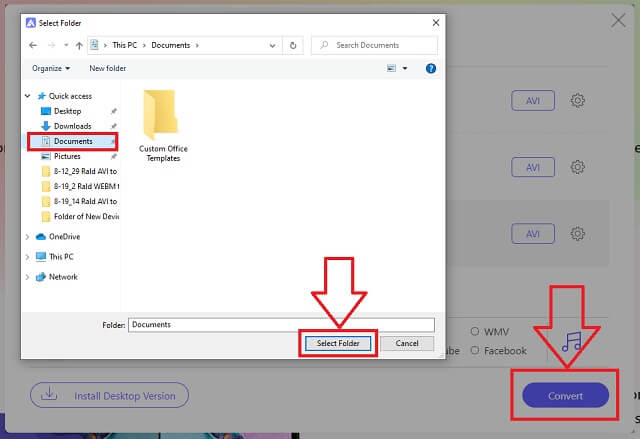
Bước 5Đã lưu và kiểm tra
Để kiểm tra các tệp mới được chuyển đổi của bạn từ đích cục bộ đã đặt của chúng, hãy nhấp vào thư mục biểu tượng từ bảng chuyển đổi.
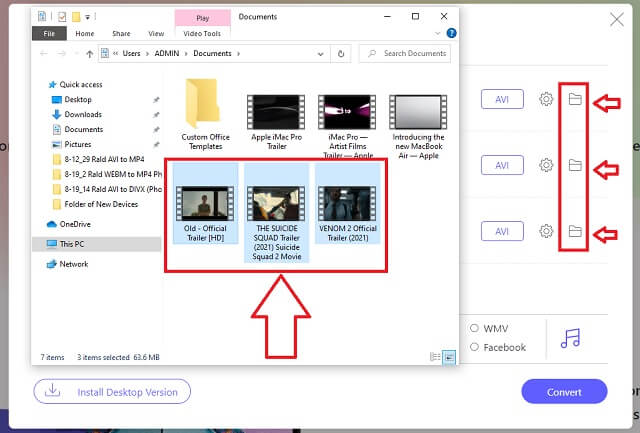
- Tốc độ tăng tốc vượt trội so với các công cụ làm việc tương tự khác. Thêm vào đó, nó không làm giảm chất lượng đầu ra.
- Nó tương thích với hầu hết các thiết bị của chúng tôi như điện thoại, PSP, máy tính và các thiết bị khác.
- Bạn có thể nhập bao nhiêu tệp tùy thích và không phải lo lắng về tốc độ.
- Nó cung cấp cho chúng tôi nhiều định dạng mà chúng tôi có thể lựa chọn.
- Nó không giới hạn ở một trình chuyển đổi âm thanh và video. Nó cũng có các tính năng chỉnh sửa và nâng cao đáng kinh ngạc.
- Tuy nhiên, nó không có tính năng ghi DVD.
Phần 3. Bộ chuyển đổi FLV sang AVI miễn phí
1. Sử dụng Dịch vụ VLC
Một bộ chuyển đổi khác mà chúng tôi không biết đang sử dụng là VLC. Hầu hết chúng ta đều biết rằng công cụ này chỉ hoạt động như một trình phát đa phương tiện, nhưng nó còn hơn thế nữa. Điều này cũng có thể thay đổi FLV thành AVI tập video. Hãy bắt đầu tìm hiểu cách công cụ này chuyển đổi các tệp của chúng ta.
Bước 1Mở và tải tệp lên
Trên thiết bị của bạn, truy cập ứng dụng bằng cách nhấp vào biểu tượng. Tìm tab Phương tiện và nhấp vào Đổi khuy ao. Sau khi nhấp, bạn có thể duyệt và nhập các tệp của mình.
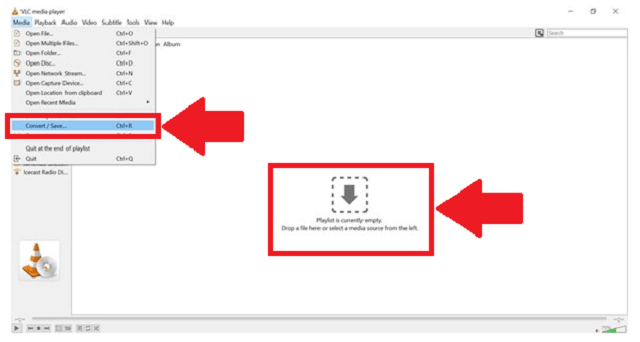
Bước 2Đặt định dạng và chỉ định tệp
Lựa chọn AVI từ danh sách các định dạng. Cuối cùng, chọn nơi lưu trữ hoặc thư mục nơi các tệp của bạn sẽ tự động được lưu.
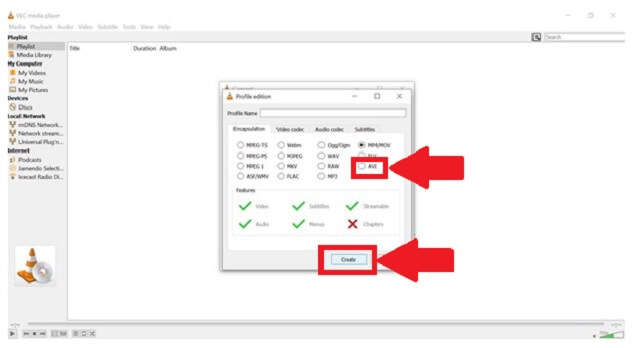
- Nó có các tính năng phương tiện bổ sung.
- Nó cung cấp cho chúng tôi các tùy chọn định dạng khác nhau.
- Những người khác thấy nó không hiểu và không thân thiện với người dùng.
- Nó có một giao diện nhỏ.
2. Sử dụng HandBrake
Sử dụng Phanh tay làm bộ chuyển đổi FLV sang AVI là một lựa chọn hiệu quả khả thi. Công cụ này giúp bạn thực hiện công việc chuyển đổi của mình một cách liền mạch. Không cần chuyên môn vì giao diện chương trình thông thường của nó. Để sử dụng nó, hãy làm theo các bước dễ dàng sau.
Bước 1Mở và tải lên phương tiện
Nhấn vào Nguồn ở phía trên bên trái để tải lên các tệp FLV của bạn.
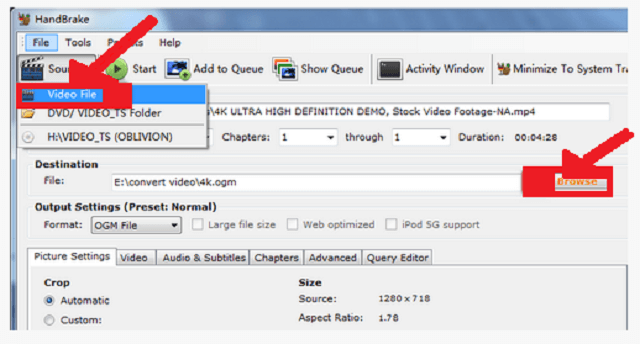
Bước 2Duyệt qua vị trí tệp và chọn định dạng
Thay đổi định dạng thành Tệp AVI và chỉ cần nhấp vào Khởi đầu cái nút.
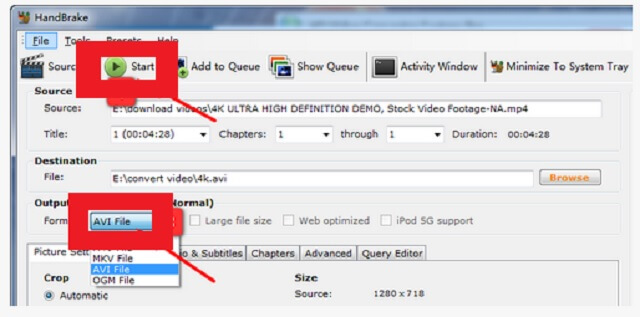
- Đó là một công cụ chuyển đổi tốt, đặc biệt là cho các tệp video.
- Giao diện trông không quen thuộc và không toàn diện.
- Số lượng tệp đang được chuyển đổi có thể làm giảm tốc độ.
- Nó không chuyển đổi các tệp âm thanh.
Phần 4. Câu hỏi thường gặp
Trình phát AVI tốt nhất cho Android là gì?
Một số trình phát AVI có sẵn cho android là VLC, Dice Player, BS Player, Feather và Gplayer. Nhưng bạn cũng có thể phát các loại tệp này thông qua các bộ chuyển đổi video và âm thanh khác nhau như AVAide Video Converter.
Mac có hỗ trợ các định dạng FLV không?
Đáng buồn thay, iOS không nhận dạng và phát các tệp phương tiện FLV. Tuy nhiên, có những bộ chuyển đổi FLV sang AVI trên máy Mac mà bạn có thể dựa vào đó để tệp của bạn có thể phát được trên nhiều thiết bị hơn.
Các tệp AVI có thể chơi được trên điện thoại Samsung không?
Điện thoại Samsung hỗ trợ tuyệt đối các tập tin AVI.
Có rất nhiều cách để sử dụng rộng rãi các tệp video của chúng tôi. Việc chuyển đổi định dạng giúp bạn có thể sử dụng các tệp FLV của chúng tôi bằng cách thay đổi tùy chọn vùng chứa của chúng thành AVI. Bởi vì AVAide Video Converter. VLC Media Player, CloudConvert và Handbrake, với sự hỗ trợ và hiệu quả của những bộ chuyển đổi video FLV sang AVI miễn phí trên trình duyệt, chúng tôi có thể tích cực tham gia bằng các phương tiện đơn giản.
Hộp công cụ video hoàn chỉnh của bạn hỗ trợ hơn 350 định dạng để chuyển đổi với chất lượng không mất dữ liệu.
Chuyển đổi sang AVI
- Chuyển đổi MKV sang AVI
- Chuyển đổi MP4 sang AVI
- Chuyển đổi WMV sang AVI
- Chuyển đổi WMV sang AVI
- Chuyển đổi DivX sang AVI
- Chuyển đổi FLV sang AVI
- Chuyển đổi MPEG sang AVI
- Chuyển đổi M4V sang AVI
- Chuyển đổi MTS sang AVI
- Chuyển đổi SWF sang AVI
- Chuyển đổi VOB sang AVI
- Chuyển đổi WebM sang AVI
- Chuyển đổi F4V sang AVI
- Chuyển đổi XviD sang AVI
- Chuyển đổi RMVB sang AVI
- Chuyển đổi 3GP sang AVI
- Chuyển đổi MXF sang AVI
- Chuyển đổi M2TS sang AVI
- Chuyển đổi AMV sang AVI
- Chuyển đổi TRP sang AVI
- Chuyển đổi OGV sang AVI
- Chuyển đổi DV sang AVI
- Chuyển đổi MPG sang AVI
- Chuyển đổi MTV sang AVI




